Forfatter:
Randy Alexander
Opprettelsesdato:
3 April 2021
Oppdater Dato:
1 Juli 2024

Innhold
En curriculum vitae beskriver en persons arbeidserfaring, utdannelse, ferdigheter og prestasjoner. Et standard CV for en jobb skal være tydelig, kortfattet og lett å lese. Når du skriver ditt CV, presenter det med en ren, ryddig og vakker stemme. Microsoft Word tilbyr muligheten til å lage en CV-mal med maler, eller du kan lage dine egne ved hjelp av formatene i Word.
Fremgangsmåte
Metode 1 av 3: Lag et CV fra en mal (Word 2003, 2007, 2010, 2013)
Bruk Words innebygde mal. Som et første trinn, åpne et nytt dokument i Word ved å klikke "Ny" i Fil-menyen. Etter at du har åpnet en ny dokumentside, kan du velge mellom de mange innebygde Word-malene. Klikk på "Maler" og velg CV-malen du ser på siden.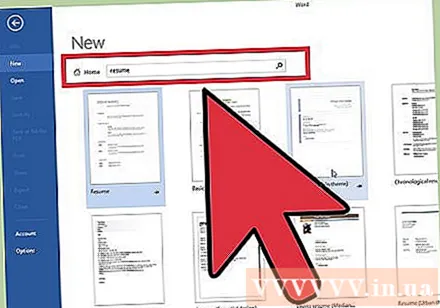
- I Word 2007 må du klikke på “installerte maler”.
- I Word 2010 velger du "eksempelmaler" (for eksempel maler).
- I Word 2011 velger du “ny fra mal” (opprett en ny side fra malen).
- I Word 2013 vises malen når du klikker "Ny".
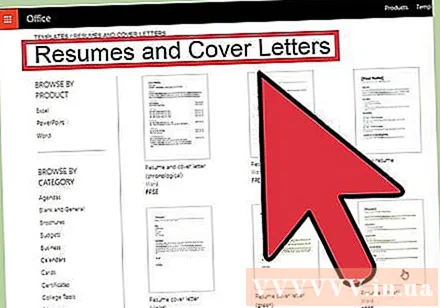
Last ned en CV-mal i Word. Word kommer med mange innebygde maler du kan bruke, men du har fortsatt flere alternativer enn på Office Online. Du kan finne en CV-mal i databasen og laste ned den du liker. Åpne det nye dokumentet og se etter "CV" i delen Microsoft Office Online.- I Word 2013, etter å ha klikket på "Ny", vil du se mange maler og søkefeltet sier "søk etter online maler" (finn nettmaler).
- Etter søk har du funnet en rekke CV-maler du kan prøve.

Last ned maler direkte fra Office Online. Du kan se og laste ned maler direkte fra Office Online uten å gå gjennom Word. Bare gå til https://www.templates.office.com og klikk på CV og jobbsøknad. Du finner dette elementet oppført i modulen “Bla etter kategori” på venstre side av skjermen.- Her kan du se en rekke CV- og CV-maler, som er helt gratis og redigerbare i Word.
- Det kan hende du må være logget på en online Microsoft-konto for å bruke malen.
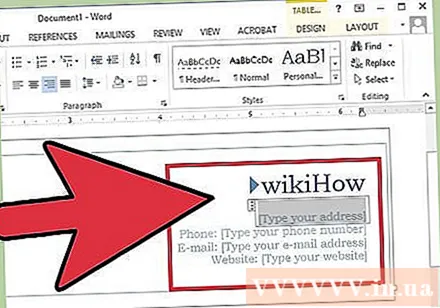
Bli ferdig mal. Når du har valgt en mal som ser profesjonell ut og passer til jobben du leter etter, kan du fjerne standardteksten og legge til personlig informasjon. Format, utseende og layout er avgjørende for et standard CV, men de kan heller ikke skjule stavefeil, grammatiske feil eller knirkende aksenter.- Sørg for å nøye skrive ned alle detaljer på CV-en og gå gjennom den en om gangen.
- Alle Word-versjoner fra 2003 til 2013 kommer med noen innebygde CV-maler.
Opprett et CV med veiviseren (bare Word 2003). Hvis du bruker Word 2003, kan du bruke den innebygde veiviseren. Det vil guide deg gjennom hele CV-skrivingen og formateringsprosessen. Det første trinnet er å klikke på "Ny" i Fil-menyen. Dette åpner oppgaveruten Nytt dokument. Velg "Min datamaskin" i fanen Maler på venstre side av oppgavepanelet.
- Klikk på fanen "Andre dokumenter" og velg deretter "Fortsett veiviser".
- Følg instruksjonene. En CV-veiviser hjelper deg med å lage CV-en trinnvis.
- Hvis du ikke finner dette alternativet, ble det ikke installert da du installerte Word, du må kjøre installasjonsprogrammet igjen for å installere veiviseren.
Metode 2 av 3: Lag et CV uten mal
Vet hva mer informasjon er nødvendig. CV-maler er et nyttig verktøy hvis du er usikker på hvordan du skal formatere CV-en, eller ikke er trygg på å bruke Word-formateringsverktøy eller andre tekstbehandlingsprogrammer. Hvis du vil lage et CV i ditt eget format og ikke bruke en mal, starter du med en plan der du vil skrive CV-elementene og hvordan du organiserer dem. CV-en din skal ha følgende: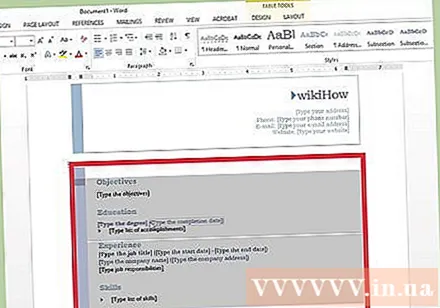
- Utdanning og Kvalifikasjoner.
- Arbeids- og frivillig arbeidserfaring.
- Ferdigheter og kvaliteter.
- Du må skrive ned kontaktdetaljer og bekrefte at du vil gi flere dokumenter om nødvendig.
Vurder å lage et CV kronologisk. Det er mange forskjellige typer CV: kronologisk CV, funksjonell CV, kombinert CV, cut off CV (CV). Det kronologiske CV-en viser spesifikt din arbeidserfaring fra din siste stilling til første stilling: inkludert tittel, arbeidsdato og jobbansvar. Denne typen CV hjelper deg med å vise fremgangen din over tid.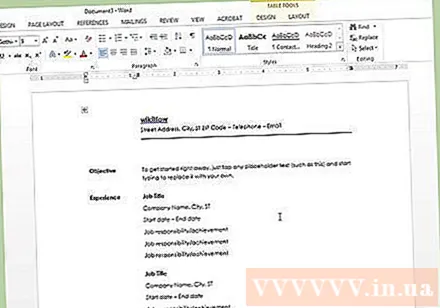
- De fleste kronologiske CVer dekker bare 5-10 års arbeid.
- Det kan være lurt å legge til stillinger fra tidligere fordi du tror opplevelsen er relevant for stillingen du leter etter.
- Dette er CV-formatet som er populært blant de fleste arbeidsgivere i Amerika.
Vær forsiktig med et funksjonelt CV. Det funksjonelle CVet vil først liste opp dine jobbferdigheter, deretter stillingene du har hatt. Det kan være nyttig hvis du vil fremheve ferdighetene dine og dekke hull i arbeidshistorikken, men studenter eller nyutdannede bør ikke bruke dette formatet. Denne typen CV er bare egnet for personer som ønsker å gå over fra sin nåværende jobb til et annet yrke.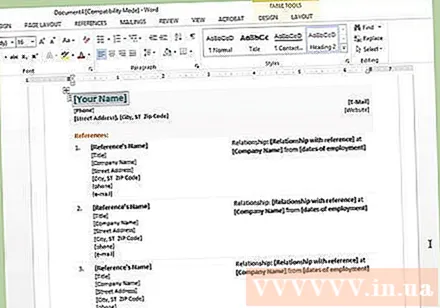
Prøv en kombinasjons CV. Det tredje alternativet er et sammensatt CV, også kjent som et ferdighetsbasert CV. Dette formatet fremhever ferdigheter til det beste, og kombinerer dem med praktisk arbeidserfaring. Denne typen CV er mer nyttig hvis ferdighetene dine er mer relevante for jobben enn din arbeidserfaring. Noen arbeidsgivere er imidlertid ikke kjent med dette formatet, og de foretrekker et kronologisk CV.
- Kombinasjonsopptaket kan liste opp nøkkelferdighetene i begynnelsen før de refererer til erfaring.
- Denne typen CV er egnet for de som planlegger å komme ut på arbeidsmarkedet uten å kreve mye erfaring, eller prøve å endre karriere.
Vurder å skrive et utdrag CV. CV-profiler er i utgangspunktet de samme som CV-er, bare forskjellige i skriftkonvensjoner. Et utdrag CV er en omfattende liste over den siste jobben du jobbet med opp til den forrige. I motsetning til et kronologisk eller funksjonelt CV på 1 eller 2 sider, trenger du i et utdrag CV bare å skrive din egen arbeidserfaring.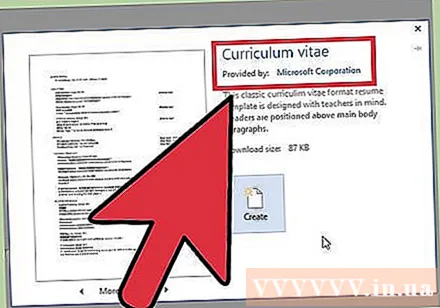
- Profiler brukes ofte til å søke jobber i Europa, søke på høyskoler, universiteter over hele verden.
- Et CV blir sett på som et levende dokument som registrerer alt arbeidet ditt og prestasjonene dine, ofte utvikler seg og vokser over tid enn et vanlig CV.
Metode 3 av 3: Skriv et CV
Fullstendig kontaktinformasjon. Når du har valgt din CV-type, kan du begynne å skrive.Det første trinnet er å oppgi fullstendig kontaktinformasjon øverst på første side av CV-en. Kontaktinformasjonen inkluderer navn, adresse, telefonnummer, e-postadresse.
- Hvis CV-en din er lengre enn én side, ikke glem å legge til et navn på hver sides overskrift.
- E-postadressen må være passende for å søke på jobben. Bruk ekte navn eller initialer hvis mulig.
- Ikke ta mangel på seriøse e-postadresser, for eksempel "sly-dude", "foxymama" eller "smokinhot."
Vurder å skrive flere mål. Etter kommunikasjonen har du en ekstra linje med mål for å bekrefte karrieremålene dine. Arbeidsgivere har ulike meninger om utsagnsmål, så du bør nøye vurdere om du vil legge til i CV-en. Hvis du bestemmer deg for å legge til flere mål, hold det kort og fokuser på stillingen du søker om.
- For eksempel kan du skrive målet som "Vil du bidra til utformingen av ny tekstbehandlingsprogramvare."
- Alternativt kan du legge til ønsket stilling, for eksempel "En stilling innen helsevesen og forskning."
- Få mennesker skriver CV-målene dine i disse dager, du kan legge til informasjon i CV-en.
Skissere utdanning og kvalifikasjoner. Rekkefølgen på varene kan variere, men starter vanligvis med utdanningsnivåer og grader. I denne delen trenger du bare å oppgi akademiske kvalifikasjoner. Oppgi høyskolene eller fagskolene dine i omvendt kronologisk rekkefølge. Ikke glem å skrive tidspunktet for eksamen.
- Du kan legge til ett eller to punktpunkter på spesialinformasjon hvis du synes det er relevant for jobben.
- Denne kategorien faller vanligvis bak arbeidserfaring med mindre du nylig ble uteksaminert fra college. I dette tilfellet vil utdanningsnivået komme først.
- Hvis du har oppnådd fortjenestesertifikat eller en pris under studiet og praksis, må du skrive det ned på CV-en.
Detaljert arbeidserfaring. Oppgi stillingene du har hatt i omvendt kronologisk rekkefølge, med start- og sluttider (måned og år). I CV-en din skal du skrive datoen på forhånd. I den funksjonelle profilen bør du først oppgi tittelen. Velg hovedoppgavene og ansvaret for hver stilling, prestasjonene og ferdighetene som utvikles mens du jobber der.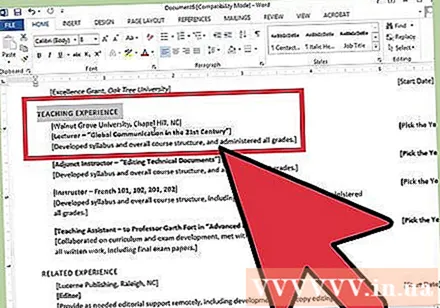
- Bruk punkttegn for å gjøre det tydelig, lett å lese eller skumme de viktige avsnittene knyttet til jobben.
- Du kan legge til en frivillig stilling hvis den er relatert til jobbsøknaden eller hjelper deg med å få erfaring.
Legg til spesielle ferdighetselementer. Du vil merke at de fleste ferdigheter er oppført under utdanning og erfaring, men du bør likevel opprette en egen ferdighetskategori. Dette er en mulighet til å markere ferdigheter og kunnskaper som er relevante for stillingen, men ikke bruke den på andre CV.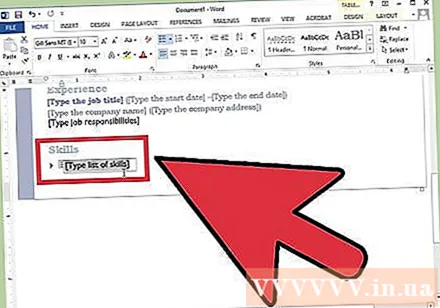
- Du kan gi tittelen "Andre relaterte ferdigheter" eller bare "Ferdigheter".
- Ferdigheter inkluderer: ferdigheter i fremmedspråk, en spesiell forståelse av programvare og dataprogrammer, eventuelle spesielle ferdigheter som ikke er nevnt.
- Vær forsiktig så du ikke gjentar det. Du trenger ikke å gjenta om og om igjen at du har “gode kommunikasjonsevner”.
Tenk på når du gir referanseinformasjon. Vanligvis bør du bare legge til referansenavn og kontaktinformasjon hvis du blir bedt om det. Anbefalingsbrevet blir vanligvis sendt etter noen dager. Hvis CV-en din ikke ber om referanse, kan du bare skrive "referanseinformasjon kan legges til om nødvendig" nederst i CV-en.
Endelig formatjustering. Etter å ha fylt ut informasjonen, kan du justere formatet etter ønske. Velg en lettlest enkelt font, serif-font (Times New Roman, Book Antiqua) eller en sans serif-font (Arial, Calibri, Century Gothic). Velg en skriftstørrelse på 10-12, bortsett fra at navnet ditt øverst på siden kan settes til 14-18. Fed ditt navn, tittel og tittel.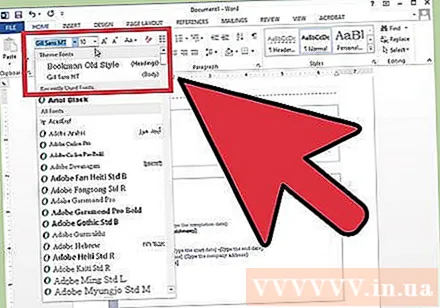
- Rimelig vinkeljustering. Words standardinnstillinger er også ganske rimelige.
- Venstre-rettferdiggjør tittelen. Avstand mellom en linje mellom overskriften og kroppen, og dobbel avstand i en ny tittel.
- Hold CVen din på en side, hvis mulig. Du kan justere linjeavstand i dialogboksen Avsnitt, men ikke bli for rotete.
- Tenk nøye gjennom hvordan du bruker ordet og prøv å gjøre det mer nøyaktig.
Råd
- Juster CV-en slik at den passer til stillingen. Du kan legge til, omorganisere og slette prestasjoner eller overskrifter som posisjonen krever.
- Ikke vent til du finner en jobb for å oppdatere CV-en. Når du får en kampanje eller har en stor hit, kan du legge til ny informasjon i ditt CV med en gang.
Advarsel
- Formatet og formatet på ditt CV gjenspeiler det du er i stand til, så prøv å presentere det så godt du kan.
- Forsikre deg om at all informasjon i CV-en er riktig og grammatisk korrekt, ikke feilstavet.



